u磁碟刪文件要權限
- WBOYWBOYWBOYWBOYWBOYWBOYWBOYWBOYWBOYWBOYWBOYWBOYWB轉載
- 2024-02-13 08:33:051162瀏覽
u盤作為一款儲存工具,它的主要功能就是保存各種我們需要的數據,例如一些重要的照片、影片、文件等等,同時也方便我們隨時可以打開這些數據進行傳輸,不過,我們也都知道,u盤的儲存空間是有限的,所以對於一些不再需要的文件等數據,我們會選擇直接將它們刪除,那麼想要刪除u盤上面的文件應該怎麼操作?
照道理講,刪除u盤上面的檔案是很輕鬆簡單的,直接選中刪除就好了,可是對於一些使用Mac電腦的用戶來講,想要刪除u碟上的檔案就沒有這麼容易了,因為有的時候u盤上面的檔案是沒有辦法透過Mac電腦刪除的,比如,u盤是NTFS格式的、u盤並沒有正確的連接到電腦上面,再比如u盤上的檔案被設定了權限,是只能讀取不能進行其它操作的,這樣的話,Mac是沒有辦法刪除u盤上面的檔案的,怎樣在Mac電腦上刪除u盤上的檔案?關於這個問題,小編想要跟大家分享一些經驗,希望可以幫助大家解決問題。
正常情況下,我們想要在Mac上刪除u盤上的文件,可以直接將u盤連接到電腦,滑鼠選取需要刪除的文件,然後按下「Command delete」刪除即可,或者直接將這些文件拖放到垃圾桶就可以了。不過有的時候是沒有辦法刪除這些檔案的,就可能是我們前面說的原因,u盤沒有正確地連接到電腦上,也可能是沒有權限,或者是已經中病毒,那就需要先解決這些問題再進行檔案刪除,還有一個特別常見的原因是u盤是NTFS格式的,這樣和Mac電腦連接的話,電腦是沒有辦法編輯、刪除上面的檔案的,只能對其進行讀取操作,為什麼會出現這樣的情況,該如何刪除NTFS格式u盤上的檔案呢?小編今天重點跟大家講。
Windows電腦上使用的是NTFS格式的u盤,但在Mac電腦上插入這種格式的u盤時,無法進行刪除、複製或移動等操作。為了讓Mac電腦相容於NTFS格式的u盤,我們需要採取一些措施。一種方法是使用第三方軟體,例如Paragon NTFS或Tuxera NTFS,這些軟體可以讓Mac電腦讀寫NTFS格式的u盤。另一種方法是將u盤重新格式化為exFAT或FAT32格式,這些格式在Windows和Mac電腦上都能夠相容,但需要注意的是,重新格式化會導致u碟上的所有資料遺失,因此在進行操作之前請務必備份重要的文件。無論採取哪一種方法,都可以讓Mac電腦順利對NTFS格式的u盤進行操作。
如何讓Mac擁有對NTFS格式的USB隨身碟的讀寫權限?我們或許可以透過一些教程從Mac終端輸入命令進行設置,不過在這裡,小編不是很建議這個方法,因為這是有一定難度的,特別是對於一些對電腦不是很精通的小伙伴來講,更加有難度,還容易出現資料遺失的問題,咱就說該刪除的資料沒有給刪除,這重要的資料反而還給弄丟了,是不是有點得不償失了,所以奉勸大家不要輕易去嘗試哦。當然,還有另一個更簡單的方法,同時也不會讓u盤上的資料遺失,這個方法是小編強烈建議的。
如果你想在Mac電腦上刪除NTFS格式U盤上的文件,可以嘗試使用易我NTFS讀寫工具。這款工具能夠讓你在Mac電腦上輕鬆讀寫NTFS格式的外部儲存裝置。它非常簡單易用,即使是新手也能快速上手。只要下載並安裝這款軟體,按照以下步驟進行設置,就可以讓Mac順利讀寫NTFS格式U盤上的檔案: 1. 開啟易我NTFS讀寫工具。 2. 連接NTFS格式USB到Mac電腦上。 3. 在易我NTFS讀寫工具的介面中,選擇要讀寫的NTFS格式USB。 4. 點選「讀寫」按鈕,開始讀寫操作。 5. 在Mac電腦上,你現在可以自由地刪除NTFS格式U盤上的檔案了。 希望以上方法對你有幫助!
如果您使用的是Mac電腦並且希望在NTFS硬碟/ USB 中讀取、寫入和編輯文件,那麼選擇易我NTFS讀寫工具會讓您的工作更加輕鬆。以下是使用該工具的步驟:
步驟 1. 啟動易我NTFS讀寫工具,點擊“我已有啟動碼”,輸入啟動碼以解鎖此軟體。
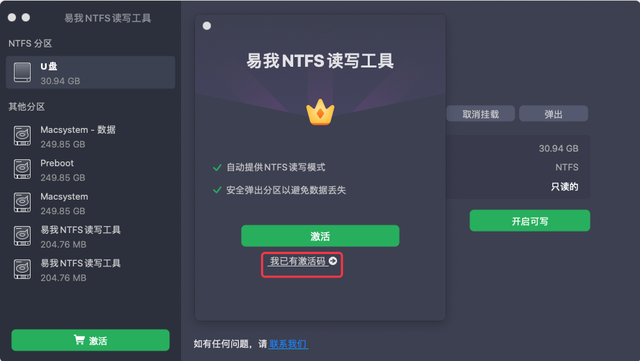
步驟2:將NTFS硬碟/U盤等裝置連接到Mac電腦,易我NTFS讀寫工具將自動偵測裝置。選擇您的NTFS硬碟/U盤,您會發現它目前處於唯讀狀態。請點選「開啟可寫入」來為NTFS硬碟/U盤新增讀寫權限。
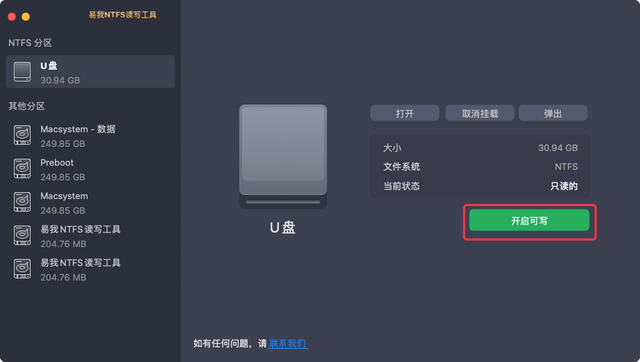
步驟3. 當NTFS硬碟/U盤的狀態變成「可寫的」時,你就可以輕鬆讀取、寫入、開啟和修改NTFS硬碟/U碟上的文件。
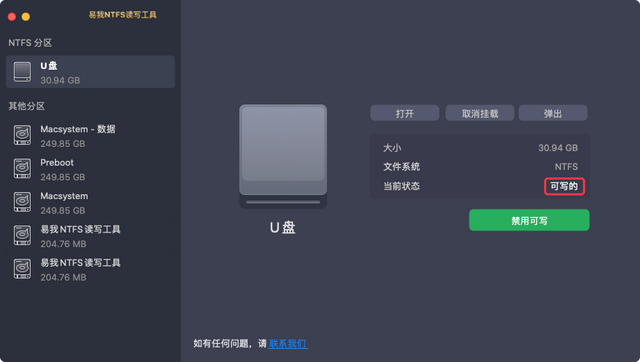
以上是u磁碟刪文件要權限的詳細內容。更多資訊請關注PHP中文網其他相關文章!

